Como configurar Eventos para o eSocial
- Acesse o menu Cadastros, opção Eventos.

- Será exibido o módulo que lhe permitirá realizar a configuração necessária.
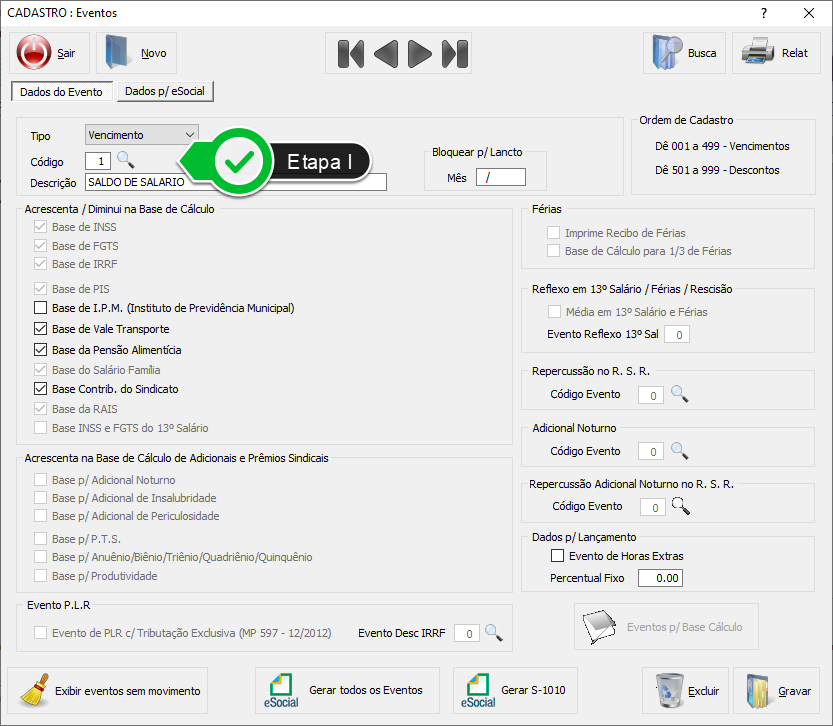
Etapa I - Insira o Código do Evento.

Etapa II - Clique na aba Dados p/ eSocial.
Etapa III -Selecione o Código da Natureza correspondente à descrição do Evento selecionado.
Etapa IV - Selecione as opções que identifiquem se o Evento será Base de Cálculo, e o Tipo.
Etapa V - Selecione "Sim" ou "Não" neste campo.
Etapa VI - Grave.
Atenção: Estes campos são de preenchimento obrigatório para o envio do evento S-1010 do eSocial. O usuário pode configurar estes campos de forma simplificada e com base nos eventos automáticos do sistema (0 a 100 e 500 a 600).
Exemplo:
Evento nº 007 - Horas Extras
Este evento automático do sistema está com as abas "Dados do Evento" e "Dados p/ e-Social" preenchidas. Se o usuário possuir eventos com a natureza e as descrições de horas extras, poderá utilizar as configurações aplicadas ao evento nº 007 como exemplo.
As instruções de preenchimento, neste exemplo, valem para todos os eventos que tem a descrição ou a natureza iguais.
Configurações gerais para o eSocial
Primeiramente confira o Cronograma de implantação do eSocial, na tabela abaixo.

Fonte da Imagem: Portal do eSocial.
Antes de realizar o envio de informações do eSocial, é fundamental realizar algumas configurações. Seguem, abaixo, algumas etapas fundamentais para realizar a configuração:
- Acesse o menu Cadastros, opção Empresas, item Empresas - Dados Cadastrais.
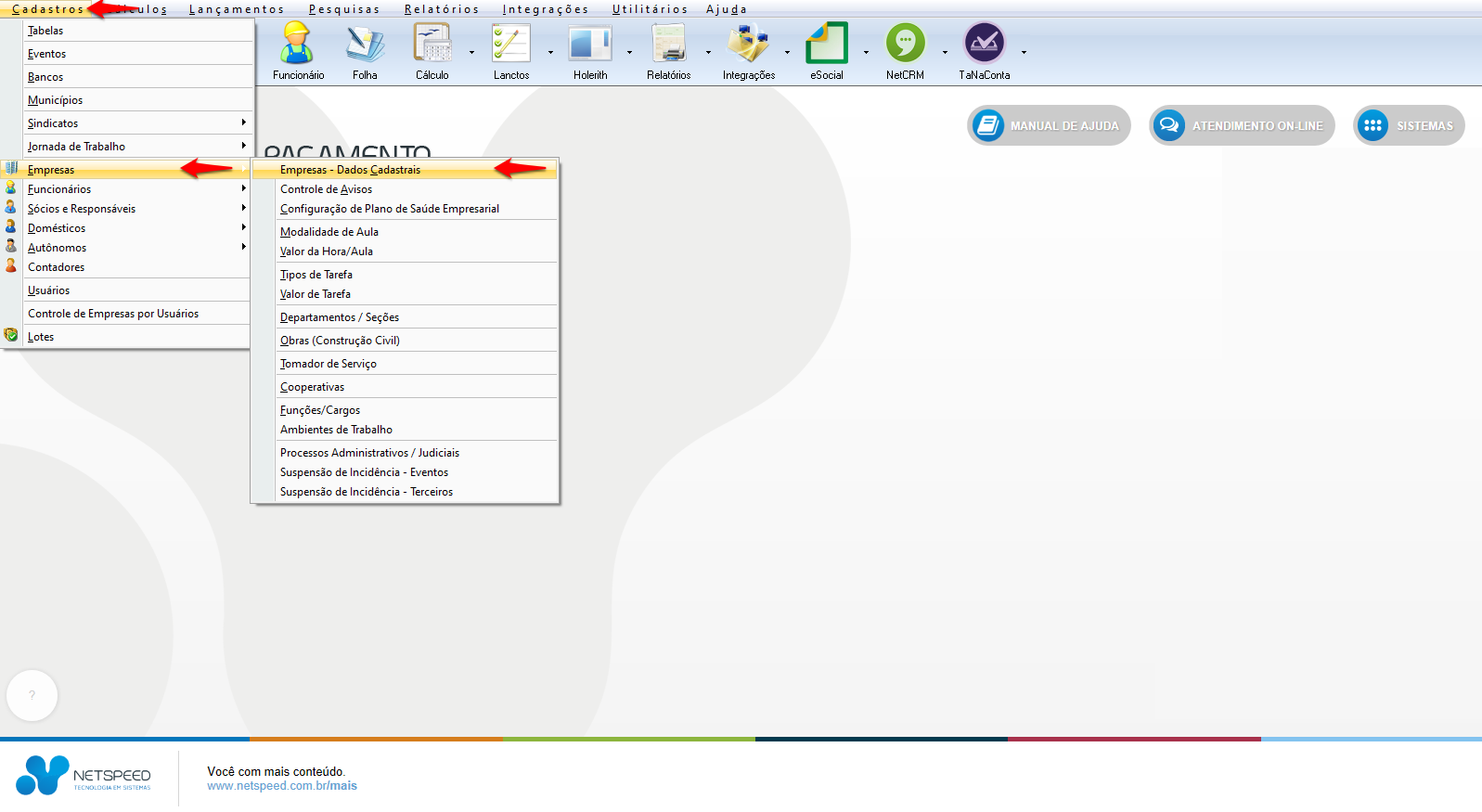
- Será exibido o módulo que lhe permitirá realizar a configuração.

Etapa I - Selecione a aba eSocial.
Etapa II - Selecione a subaba Trab. Temp. / Aprendiz / PCD.
Etapa III - Clique sobre estes dois campos e selecione as opções de Contratação desejadas.
Etapa IV - Grave.
- Acesse o menu Cadastros, opção Funcionários, item Dados Cadastrais.

- Será exibido o módulo que lhe permitirá realizar a configuração.
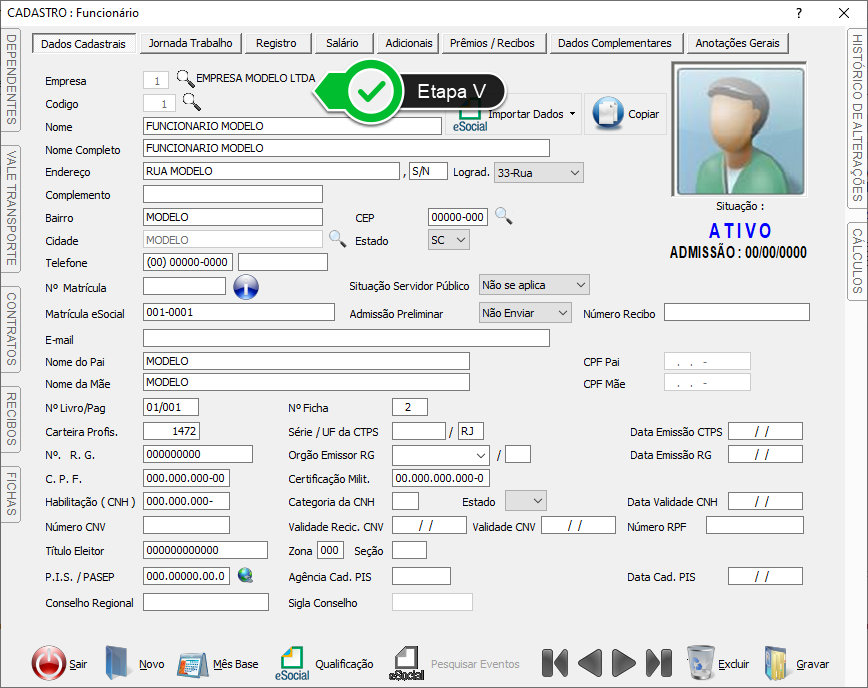
Etapa V - Insira o código da Empresa e o código do Funcionário.

Etapa VI - Clique na aba Jornada Trabalho.
Etapa VII - Insira o código correspondente à Jornada de trabalho de todos os funcionários ou clique na lupa à frente para pesquisá-lo.
Etapa VIII - Grave.
- Acesse o menu Cadastros, opção Sócios e Responsáveis, item Dados Cadastrais.

- Será exibido o módulo que lhe permitirá realizar a configuração.

Etapa IX - Preencha todos os campos necessários neste quadro.

Etapa X - Clique sobre a aba Registro.
Etapa XI - Clique sobre a lupa para selecionar o Município de Nascimento.
Etapa XII - Grave.
- Acesse o menu Cadastros, opção Eventos.
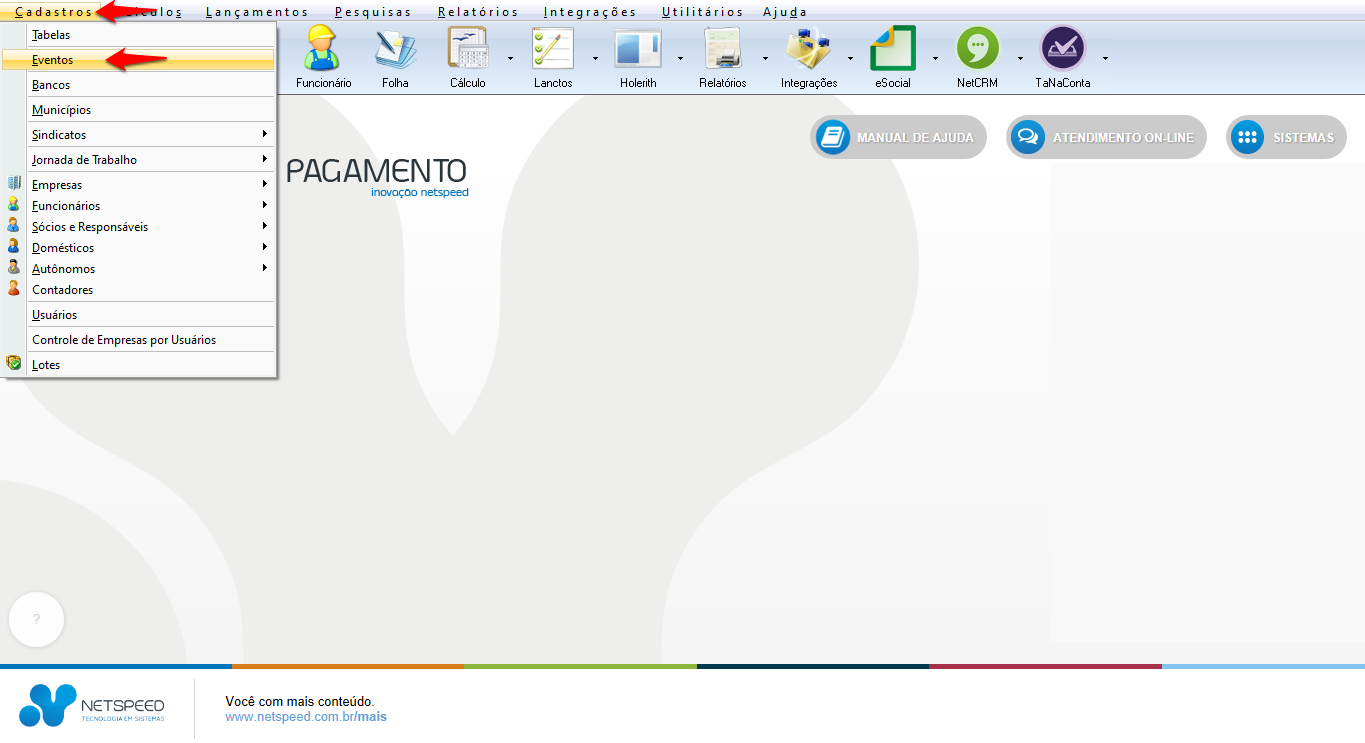
- Será exibido o módulo que lhe permitirá realizar a configuração.

Etapa XIII - Insira o código do Evento.

Etapa XIV - Clique na aba Dados p/ eSocial.
Etapa XV - Selecione o Código da Natureza que corresponda ao Evento selecionado.
Etapa XVI - Selecione as opções que identifiquem se o Evento será Base de Cálculo, e o Tipo.
Etapa XVII - Selecione "Sim" ou "Não" neste campo.
Etapa XVIII - Grave.
Atenção: Estes campos são de preenchimento obrigatório para o envio do evento S-1010 do eSocial. O usuário pode configurar os campos de forma simplificada e com base nos eventos automáticos do sistema (0 a 100 e 500 a 600).

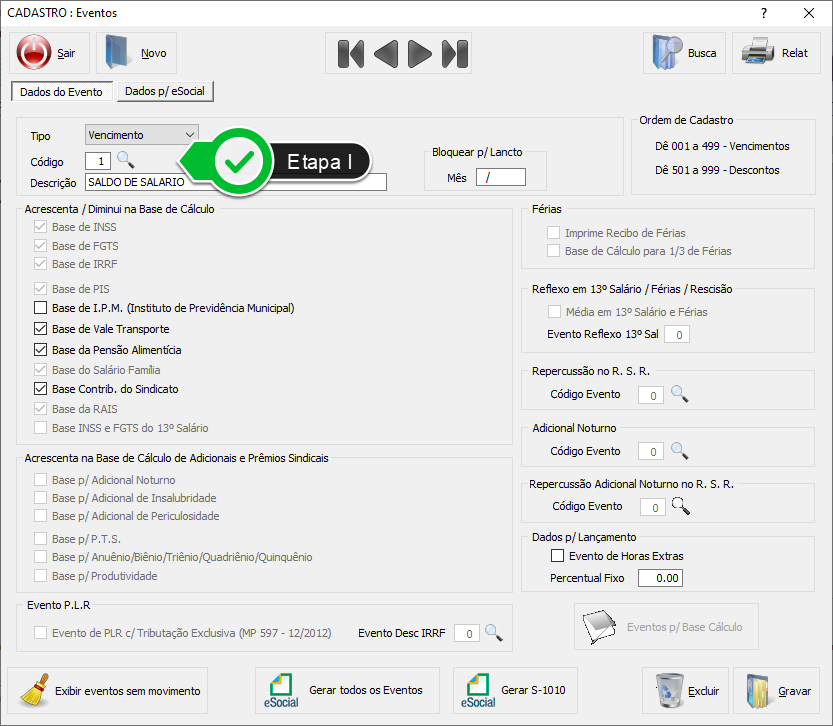 Etapa I - Insira o Código do Evento.
Etapa I - Insira o Código do Evento.
 Etapa II - Clique na aba Dados p/ eSocial.
Etapa III -Selecione o Código da Natureza correspondente à descrição do Evento selecionado.
Etapa IV - Selecione as opções que identifiquem se o Evento será Base de Cálculo, e o Tipo.
Etapa V - Selecione "Sim" ou "Não" neste campo.
Etapa VI - Grave.
Atenção: Estes campos são de preenchimento obrigatório para o envio do evento S-1010 do eSocial. O usuário pode configurar estes campos de forma simplificada e com base nos eventos automáticos do sistema (0 a 100 e 500 a 600).
Exemplo:
Evento nº 007 - Horas Extras
Este evento automático do sistema está com as abas "Dados do Evento" e "Dados p/ e-Social" preenchidas. Se o usuário possuir eventos com a natureza e as descrições de horas extras, poderá utilizar as configurações aplicadas ao evento nº 007 como exemplo.
As instruções de preenchimento, neste exemplo, valem para todos os eventos que tem a descrição ou a natureza iguais.
Etapa II - Clique na aba Dados p/ eSocial.
Etapa III -Selecione o Código da Natureza correspondente à descrição do Evento selecionado.
Etapa IV - Selecione as opções que identifiquem se o Evento será Base de Cálculo, e o Tipo.
Etapa V - Selecione "Sim" ou "Não" neste campo.
Etapa VI - Grave.
Atenção: Estes campos são de preenchimento obrigatório para o envio do evento S-1010 do eSocial. O usuário pode configurar estes campos de forma simplificada e com base nos eventos automáticos do sistema (0 a 100 e 500 a 600).
Exemplo:
Evento nº 007 - Horas Extras
Este evento automático do sistema está com as abas "Dados do Evento" e "Dados p/ e-Social" preenchidas. Se o usuário possuir eventos com a natureza e as descrições de horas extras, poderá utilizar as configurações aplicadas ao evento nº 007 como exemplo.
As instruções de preenchimento, neste exemplo, valem para todos os eventos que tem a descrição ou a natureza iguais.
 Fonte da Imagem: Portal do eSocial.
Antes de realizar o envio de informações do eSocial, é fundamental realizar algumas configurações. Seguem, abaixo, algumas etapas fundamentais para realizar a configuração:
Fonte da Imagem: Portal do eSocial.
Antes de realizar o envio de informações do eSocial, é fundamental realizar algumas configurações. Seguem, abaixo, algumas etapas fundamentais para realizar a configuração:
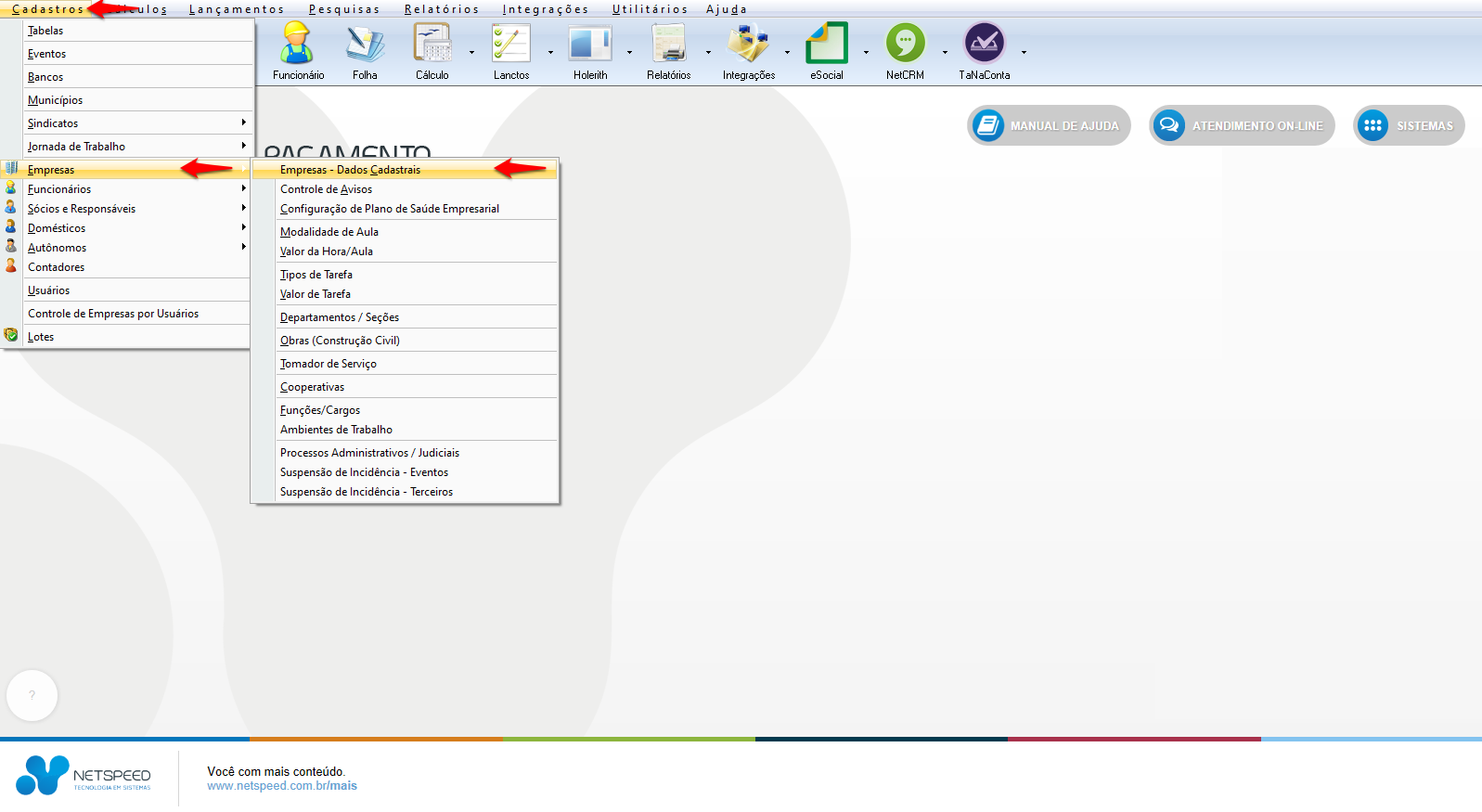
 Etapa I - Selecione a aba eSocial.
Etapa II - Selecione a subaba Trab. Temp. / Aprendiz / PCD.
Etapa III - Clique sobre estes dois campos e selecione as opções de Contratação desejadas.
Etapa IV - Grave.
Etapa I - Selecione a aba eSocial.
Etapa II - Selecione a subaba Trab. Temp. / Aprendiz / PCD.
Etapa III - Clique sobre estes dois campos e selecione as opções de Contratação desejadas.
Etapa IV - Grave.

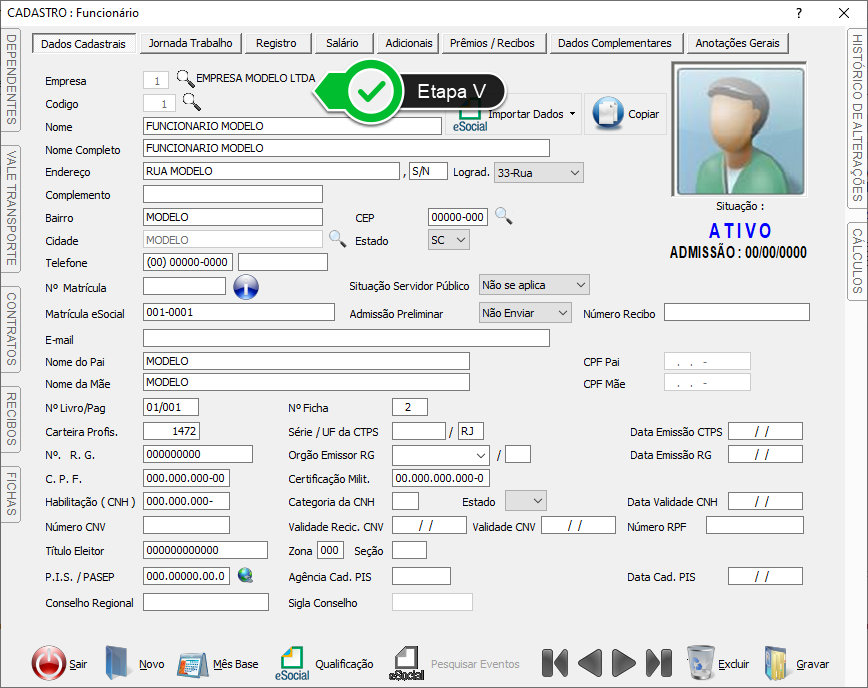 Etapa V - Insira o código da Empresa e o código do Funcionário.
Etapa V - Insira o código da Empresa e o código do Funcionário.
 Etapa VI - Clique na aba Jornada Trabalho.
Etapa VII - Insira o código correspondente à Jornada de trabalho de todos os funcionários ou clique na lupa à frente para pesquisá-lo.
Etapa VIII - Grave.
Etapa VI - Clique na aba Jornada Trabalho.
Etapa VII - Insira o código correspondente à Jornada de trabalho de todos os funcionários ou clique na lupa à frente para pesquisá-lo.
Etapa VIII - Grave.

 Etapa IX - Preencha todos os campos necessários neste quadro.
Etapa IX - Preencha todos os campos necessários neste quadro.
 Etapa X - Clique sobre a aba Registro.
Etapa XI - Clique sobre a lupa para selecionar o Município de Nascimento.
Etapa XII - Grave.
Etapa X - Clique sobre a aba Registro.
Etapa XI - Clique sobre a lupa para selecionar o Município de Nascimento.
Etapa XII - Grave.
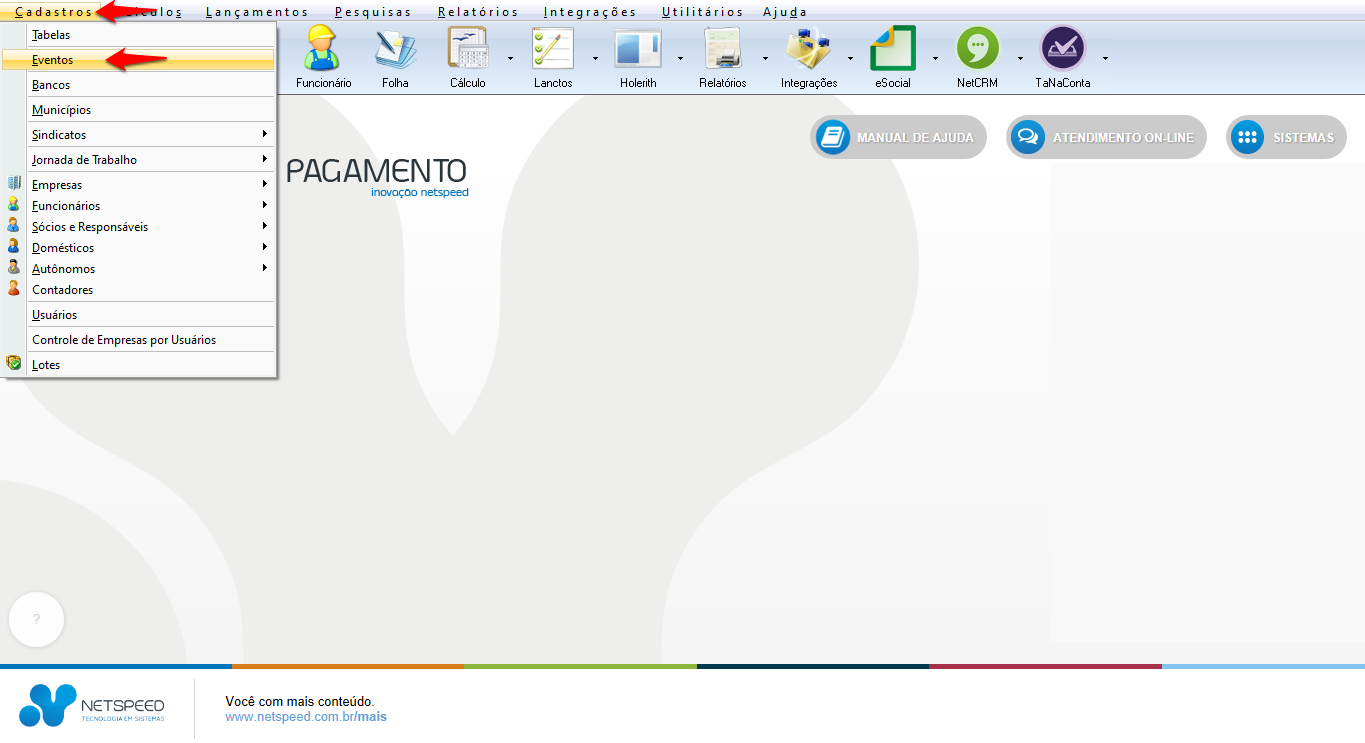
 Etapa XIII - Insira o código do Evento.
Etapa XIII - Insira o código do Evento.
 Etapa XIV - Clique na aba Dados p/ eSocial.
Etapa XV - Selecione o Código da Natureza que corresponda ao Evento selecionado.
Etapa XVI - Selecione as opções que identifiquem se o Evento será Base de Cálculo, e o Tipo.
Etapa XVII - Selecione "Sim" ou "Não" neste campo.
Etapa XVIII - Grave.
Atenção: Estes campos são de preenchimento obrigatório para o envio do evento S-1010 do eSocial. O usuário pode configurar os campos de forma simplificada e com base nos eventos automáticos do sistema (0 a 100 e 500 a 600).
Etapa XIV - Clique na aba Dados p/ eSocial.
Etapa XV - Selecione o Código da Natureza que corresponda ao Evento selecionado.
Etapa XVI - Selecione as opções que identifiquem se o Evento será Base de Cálculo, e o Tipo.
Etapa XVII - Selecione "Sim" ou "Não" neste campo.
Etapa XVIII - Grave.
Atenção: Estes campos são de preenchimento obrigatório para o envio do evento S-1010 do eSocial. O usuário pode configurar os campos de forma simplificada e com base nos eventos automáticos do sistema (0 a 100 e 500 a 600).